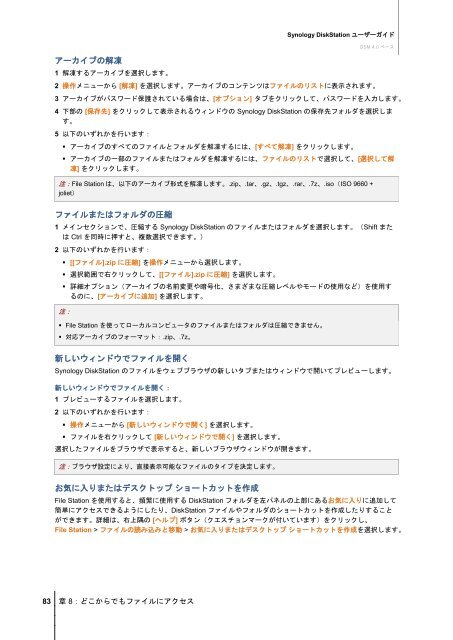Synology DiskStation ユーザーガイド DSM 4.0 ベース
Synology DiskStation ユーザーガイド DSM 4.0 ベース
Synology DiskStation ユーザーガイド DSM 4.0 ベース
You also want an ePaper? Increase the reach of your titles
YUMPU automatically turns print PDFs into web optimized ePapers that Google loves.
アーカイブの解凍<br />
1 解凍するアーカイブを選択します。<br />
83 章 8:どこからでもファイルにアクセス<br />
<strong>Synology</strong> <strong>DiskStation</strong> <strong>ユーザーガイド</strong><br />
<strong>DSM</strong> <strong>4.0</strong> <strong>ベース</strong><br />
2 操作メニューから [解凍] を選択します。アーカイブのコンテンツはファイルのリストに表示されます。<br />
3 アーカイブがパスワード保護されている場合は、[オプション] タブをクリックして、パスワードを入力します。<br />
4 下部の [保存先] をクリックして表示されるウィンドウの <strong>Synology</strong> <strong>DiskStation</strong> の保存先フォルダを選択しま<br />
す。<br />
5 以下のいずれかを行います:<br />
アーカイブのすべてのファイルとフォルダを解凍するには、[すべて解凍] をクリックします。<br />
アーカイブの一部のファイルまたはフォルダを解凍するには、ファイルのリストで選択して、[選択して解<br />
凍] をクリックします。<br />
注:File Station は、以下のアーカイブ形式を解凍します。.zip、.tar、.gz、.tgz、.rar、.7z、.iso(ISO 9660 +<br />
joliet)<br />
ファイルまたはフォルダの圧縮<br />
1 メインセクションで、圧縮する <strong>Synology</strong> <strong>DiskStation</strong> のファイルまたはフォルダを選択します。(Shift また<br />
は Ctrl を同時に押すと、複数選択できます。)<br />
2 以下のいずれかを行います:<br />
[[ファイル].zip に圧縮] を操作メニューから選択します。<br />
選択範囲で右クリックして、[[ファイル].zip に圧縮] を選択します。<br />
詳細オプション(アーカイブの名前変更や暗号化、さまざまな圧縮レベルやモードの使用など)を使用す<br />
るのに、[アーカイブに追加] を選択します。<br />
注:<br />
File Station を使ってローカルコンピュータのファイルまたはフォルダは圧縮できません。<br />
対応アーカイブのフォーマット:.zip、.7z。<br />
新しいウィンドウでファイルを開く<br />
<strong>Synology</strong> <strong>DiskStation</strong> のファイルをウェブブラウザの新しいタブまたはウィンドウで開いてプレビューします。<br />
新しいウィンドウでファイルを開く:<br />
1 プレビューするファイルを選択します。<br />
2 以下のいずれかを行います:<br />
操作メニューから [新しいウィンドウで開く] を選択します。<br />
ファイルを右クリックして [新しいウィンドウで開く] を選択します。<br />
選択したファイルをブラウザで表示すると、新しいブラウザウィンドウが開きます。<br />
注:ブラウザ設定により、直接表示可能なファイルのタイプを決定します。<br />
お気に入りまたはデスクトップ ショートカットを作成<br />
File Station を使用すると、頻繁に使用する <strong>DiskStation</strong> フォルダを左パネルの上部にあるお気に入りに追加して<br />
簡単にアクセスできるようにしたり、<strong>DiskStation</strong> ファイルやフォルダのショートカットを作成したりすること<br />
ができます。詳細は、右上隅の [ヘルプ] ボタン(クエスチョンマークが付いています)をクリックし、<br />
File Station > ファイルの読み込みと移動 > お気に入りまたはデスクトップ ショートカットを作成を選択します。